Chrome에서 Disney Plus 자동 재생이 작동하지 않는 문제를 해결하는 8가지 방법
게시 됨: 2023-03-03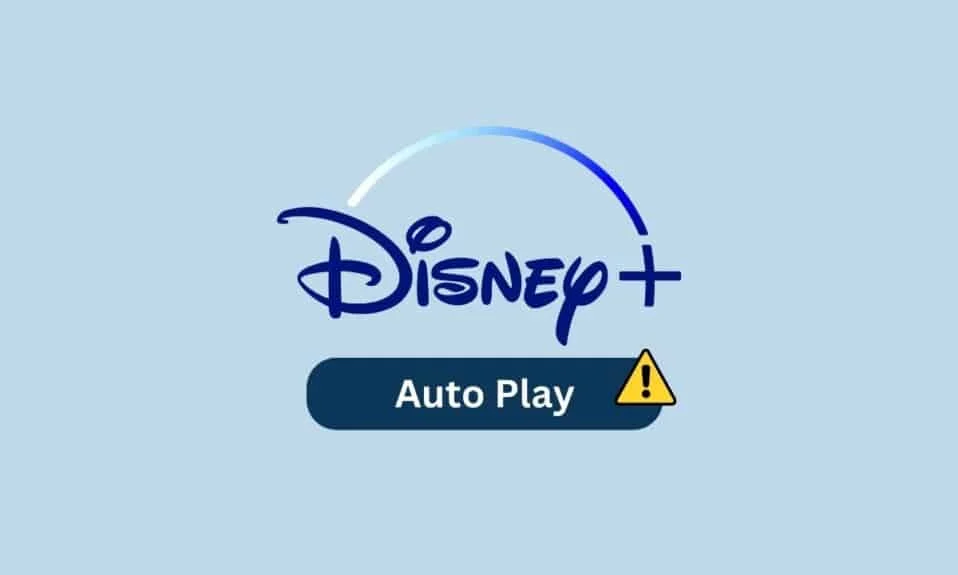
Disney Plus 구독자인 경우 자동 재생 기능이 항상 제대로 작동하는 것은 아니라는 사실을 눈치채셨을 것입니다. 불행히도 이 일반적인 문제는 특히 스트리밍 경험을 방해할 때 매우 실망스러울 수 있습니다. 그러나 좋은 소식은 침묵 속에서 고통받을 필요가 없다는 것입니다. 이 블로그 게시물에서는 내 자동 재생이 Chrome의 Disney Plus에서 작동하지 않는 이유를 설명하고 다시 실행하는 데 도움이 되는 몇 가지 팁을 제공합니다. 가장 먼저 이해해야 할 것은 Disney Plus 자동 재생이 Chrome에서 작동하지 않는 이유입니다. 그것은 모두 스트리밍 서비스의 알고리즘에 달려 있습니다. Disney Plus는 알고리즘을 사용하여 다음에 보고 싶은 프로그램과 영화를 결정합니다. 본질적으로 과거 시청 기록의 데이터를 사용하여 예측하는 추천 시스템입니다. 그러나 알고리즘이 항상 올바른 것은 아니며 Disney Plus Autoplay 다음 에피소드가 작동하지 않는 문제로 이어질 수 있습니다. 다행스럽게도 Disney Plus 자동 재생을 다시 작동시키기 위해 취할 수 있는 몇 가지 단계가 있습니다. 아래 방법에 따라 PC에서 문제를 해결하십시오.

Chrome에서 Disney Plus 자동 재생이 작동하지 않는 문제를 해결하는 방법
이 기사에서는 Disney와 자동 재생 다음 에피소드가 작동하지 않는 문제를 해결하는 문제 해결 방법에 대해 자세히 설명했습니다.
Disney Plus 자동 재생이 유용한 이유는 무엇입니까?
Disney Plus는 오늘날 시장에서 가장 인기 있는 스트리밍 서비스 중 하나입니다. 사용자가 즐길 수 있는 광범위한 영화, TV 프로그램 및 기타 콘텐츠 라이브러리를 제공합니다. 그러나 Disney Plus를 경쟁 제품과 차별화하는 것은 자동 재생 기능입니다. 자동 재생은 사용자가 버튼 클릭만으로 관련 콘텐츠를 연속적으로 시청할 수 있는 기능입니다.
Disney Plus Autoplay를 사용하면 사용자가 수동으로 검색하지 않고도 시청하는 콘텐츠를 쉽게 제어할 수 있습니다. 자동 재생을 사용하면 관련 콘텐츠를 쉽게 찾고 연속 프로그램 및 영화 스트림에 몰입할 수 있습니다. 이 기능은 각 프로그램이나 영화를 개별적으로 검색할 필요 없이 Disney Plus의 방대한 콘텐츠 라이브러리를 탐색하려는 사용자에게 적합합니다.
Disney Plus Autoplay는 완전히 사용자 정의할 수 있습니다. 사용자는 보고 싶은 콘텐츠의 종류를 선택하고 각 프로그램이나 영화의 스트리밍 품질을 설정할 수도 있습니다. 이 기능을 사용하면 스트리밍 서비스의 인터페이스 탐색에 대해 걱정할 필요 없이 Disney Plus 콘텐츠의 세계에서 쉽게 길을 잃을 수 있습니다.
Disney Plus가 잠시 후 재생을 중지하는 이유는 무엇입니까?
문제를 더 잘 해결하려면 Disney Plus Autoplay가 작동하지 않는 원인을 이해하는 것이 중요합니다.
- 인터넷 연결 불량
- 오래된 디즈니 플러스 앱
- 오래된 브라우저
- 낮은 장치 저장 공간
- 손상된 앱 캐시 및 손상된 브라우저 쿠키로 인해 자동 재생이 Chrome에서 작동하지 않음
- 스트리밍 서비스를 차단하는 방화벽 또는 바이러스 백신
- VPN 간섭
- 맬웨어 또는 바이러스의 존재
- 구독 문제
- Disney Plus 앱의 잘못 구성된 설치 파일도 문제에 기여합니다.
Chrome에서 Disney Plus 자동 재생이 작동하지 않는 문제를 해결하는 방법
이 문제가 발생하더라도 걱정하지 마세요. Disney Plus가 자동 재생이 작동하지 않는 문제를 해결하는 몇 가지 간단한 방법이 있습니다.
방법 1: 기본 문제 해결 방법
다음은 Disney Plus 자동 재생 다음 에피소드가 작동하지 않는 문제를 해결하는 몇 가지 기본적인 문제 해결 방법입니다. 시작하기 전에 다시 로그인을 시도하고 장치에서 Disney Plus가 활성화되어 있는지 확인해야 합니다. 프로필에 로그인하여 프로필 편집> 자동 재생 옵션을 확인합니다.
1A. 장치 다시 시작
PC를 다시 시작하면 Disney Plus 응용 프로그램과 충돌을 일으킬 수 있는 임시 파일이나 설정이 지워지기 때문에 Disney Plus 자동 재생 문제를 해결하는 데 도움이 될 수 있습니다. 또한 응용 프로그램 성능에 도움이 될 수 있는 시스템 리소스를 새로 고칩니다. 컴퓨터를 재부팅하는 다른 방법을 찾으려면 Windows 10 컴퓨터를 재부팅하거나 다시 시작하는 6가지 방법 가이드를 따르십시오.
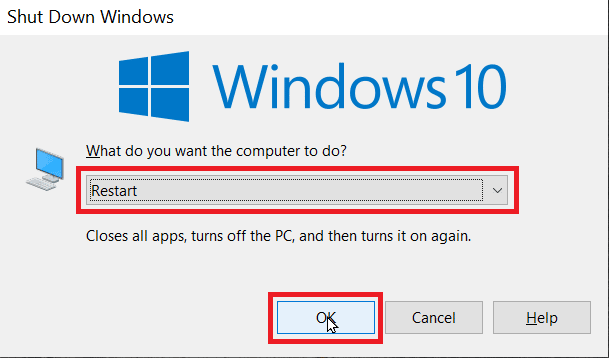
1B. 인터넷 라우터 다시 시작
라우터를 다시 시작하면 네트워크 연결을 재설정하고 Disney Plus 자동 재생이 제대로 작동하지 않을 수 있는 캐시 또는 기타 저장된 데이터를 지우는 데 도움이 됩니다. 이렇게 하면 자동 재생 기능이 올바르게 작동하지 못하게 하는 기술적 문제를 해결하는 데 도움이 될 수 있습니다. 라우터 또는 모뎀 다시 시작 가이드에 따라 라우터를 다시 시작할 수 있습니다.

또한 읽기: Disney Plus 보호 콘텐츠 라이센스 오류 수정
1C. 방화벽 보호 비활성화(권장하지 않음)
방화벽을 비활성화하면 Chrome의 Disney Plus에서 내 자동 재생이 작동하지 않는 이유를 해결하는 데 도움이 될 수 있습니다. 방화벽이 장치와 Disney Plus 스트리밍 서비스 간의 연결을 차단하여 자동 재생 기능이 제대로 작동하지 않을 수 있기 때문입니다.
Windows Defender 방화벽을 비활성화하는 방법을 모르는 경우 Windows 10 방화벽을 비활성화하는 방법 가이드가 도움이 될 것입니다.
Windows 방화벽을 통해 앱 허용 또는 차단 가이드에 따라 앱을 허용할 수도 있습니다.
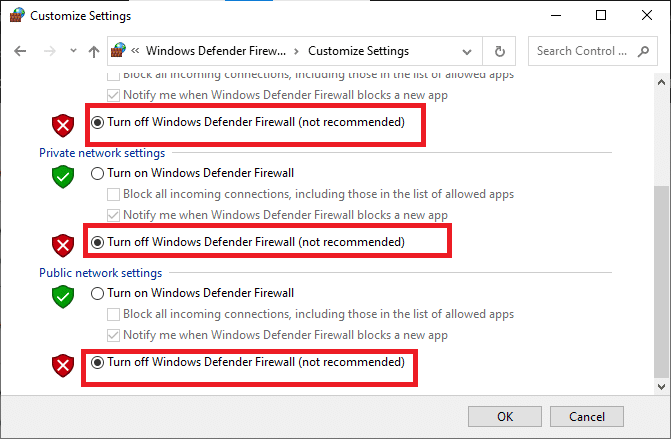
1D. 일시적으로 바이러스 백신 비활성화(해당되는 경우)
바이러스 백신을 비활성화하면 일부 바이러스 백신 소프트웨어가 Disney Plus와 같은 스트리밍 서비스를 방해할 수 있으므로 Disney Plus 자동 재생이 작동하지 않는 문제를 해결하는 데 도움이 될 수 있습니다. 간섭으로 인해 Disney Plus의 자동 재생 차단, 오디오 및 비디오의 적절한 스트리밍 방지 또는 느린 로딩 시간과 같은 스트리밍 문제가 발생할 수 있습니다. 바이러스 백신 소프트웨어를 비활성화하면 이러한 문제를 해결하는 데 도움이 될 수 있습니다.
Windows 10에서 바이러스 백신을 일시적으로 비활성화하는 방법에 대한 가이드를 읽고 지침에 따라 PC에서 바이러스 백신 프로그램을 일시적으로 비활성화하십시오.
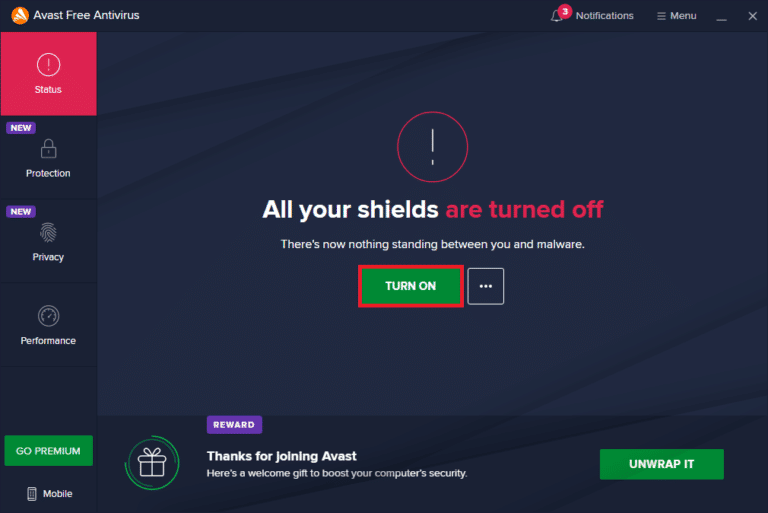
1E. 장치의 일부 공간 확보
기기의 일부 공간을 확보하면 기기를 막고 콘텐츠가 제대로 스트리밍되지 않도록 하는 캐시, 쿠키 및 기타 데이터를 지우는 데 도움이 될 수 있으므로 Chrome 문제에서 잠시 후 Disney Plus 재생이 중지되는 문제를 해결하는 데 도움이 됩니다. 공간을 확보하면 기기에서 Disney Plus를 스트리밍하는 데 필요한 데이터에 액세스할 수 있으므로 자동 재생 기능이 올바르게 작동할 수 있습니다.
PC에서 Disney Plus를 스트리밍하는 경우 Windows 10에서 하드 디스크 공간을 확보하는 10가지 방법을 통해 일부 공간을 확보할 수 있습니다.
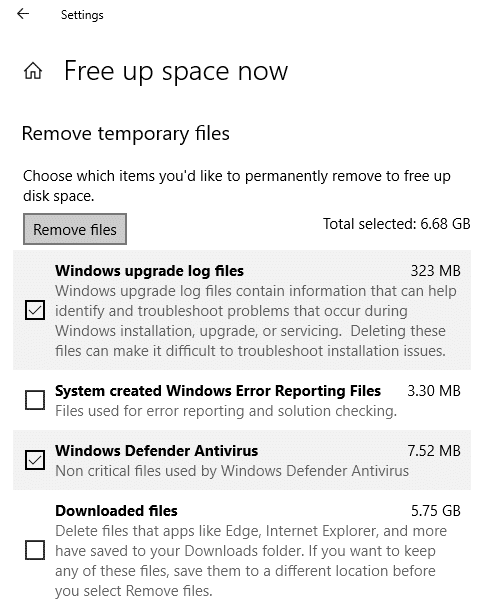
또한 읽기: Disney Plus Hotstar 앱이 로드되지 않는 문제 수정
1층 브라우저 확장 프로그램 비활성화
브라우저 확장 프로그램을 비활성화하면 충돌하는 확장 프로그램이 스트리밍 서비스를 방해하지 않도록 하여 Disney Plus 자동 재생이 Chrome에서 작동하지 않는 문제를 해결하는 데 도움이 될 수 있습니다. 브라우저 확장 프로그램은 때때로 웹 사이트와 충돌하여 예기치 않은 동작을 일으킬 수 있습니다. 문제를 일으킬 수 있는 확장 프로그램을 비활성화하면 스트리밍 서비스가 더 효율적으로 작동할 수 있습니다.
1. Google Chrome 브라우저를 실행하고 오른쪽 상단에서 점 3개 아이콘을 클릭합니다.
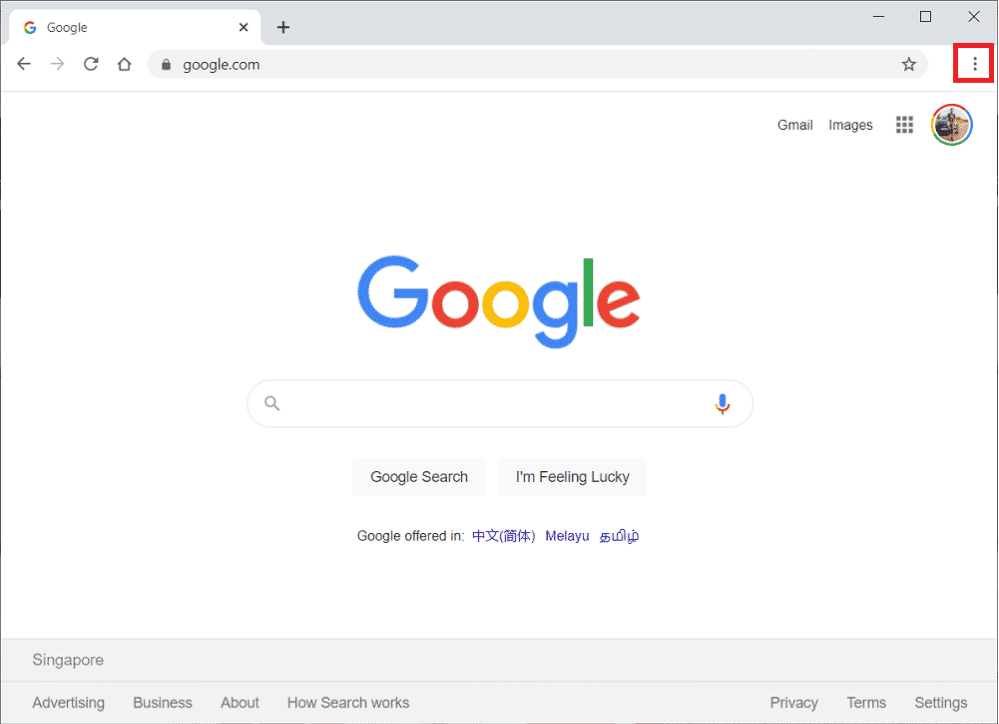
2. 여기에서 추가 도구 를 선택합니다.
3. 이제 아래와 같이 확장 프로그램을 클릭합니다.
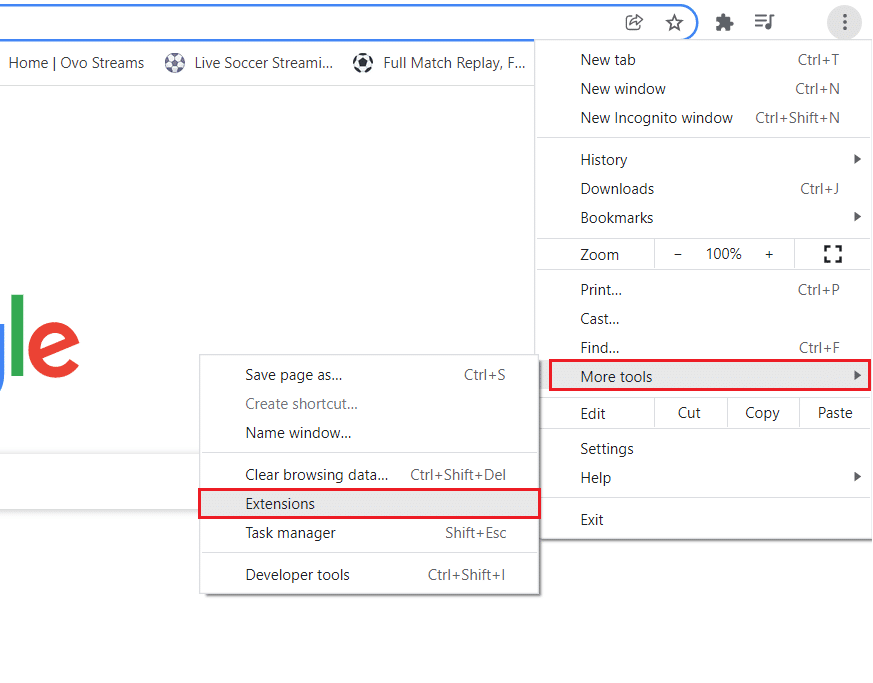
4. 마지막으로 확장 프로그램 (예: Grammarly for Chrome ) 및 기타 항목을 끕니다 . 그런 다음 Chrome을 다시 실행하고 속도가 빨라졌는지 확인합니다.
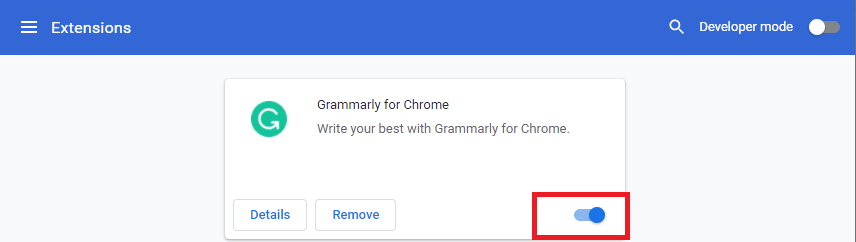

1G. Disney Plus 서버 가동 시간을 기다립니다.
Disney Plus 서버를 확인하면 논의된 문제를 일으킬 수 있는 스트리밍 서비스의 잠재적인 문제를 식별하는 데 도움이 됩니다. 여기에는 서버 중단 또는 기능 오작동을 유발할 수 있는 기타 기술적 문제가 포함될 수 있습니다. 또한 서버를 확인하면 서비스가 최적으로 실행되고 있는지 확인하여 자동 재생 문제를 해결하는 데 도움이 될 수 있습니다.
Downdetector 페이지를 방문하여 Disney Plus 서버 상태를 확인할 수 있습니다.
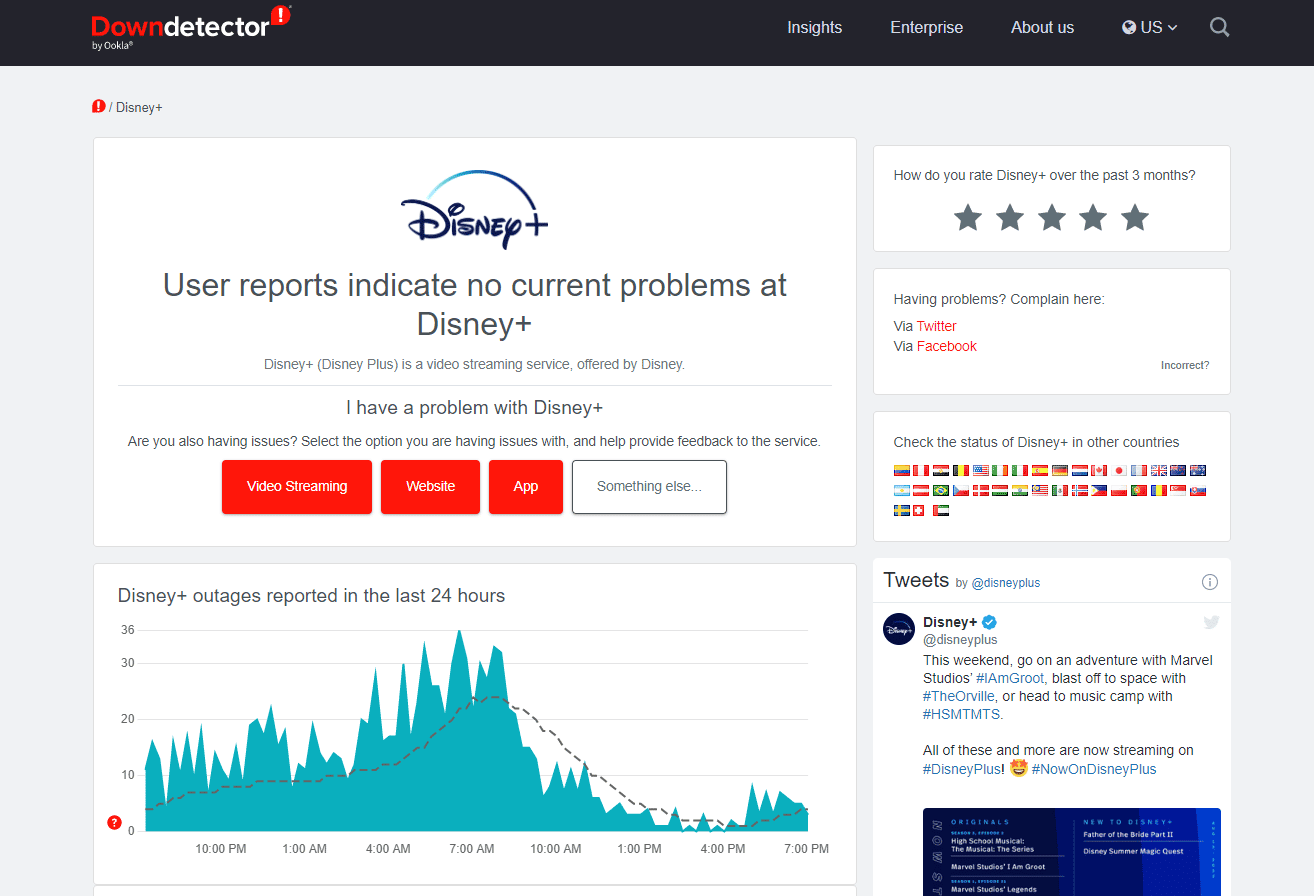
Disney Plus에서 자동 재생이 작동하지 않는 문제를 해결하려면 서버 문제가 해결될 때까지 기다리십시오.
1I. 다른 프로그램을 시청해 보세요.
Disney Plus 자동 재생 기능은 좋아하는 프로그램과 영화를 계속 볼 수 있도록 설계되었지만 제대로 작동하지 않으면 답답할 수 있습니다. Disney Plus 자동 재생이 작동하지 않는 iPhone 문제를 해결하는 데 도움이 되는 한 가지 방법은 다른 프로그램을 시청하는 것입니다. 이렇게 하면 기능을 재설정하고 디즈니 플러스 자동 재생 다음 에피소드가 작동하지 않는 문제를 잠재적으로 수정하여 좋아하는 디즈니 플러스 콘텐츠로 돌아갈 수 있습니다.
방법 2: VPN 및 프록시 끄기
VPN 및 프록시를 사용하면 사용자의 장치와 Disney Plus 서버 간의 연결을 방해할 수 있으며, 이로 인해 Chrome의 Disney Plus에서 내 자동 재생이 작동하지 않는 이유는 무엇입니까? VPN 및 프록시를 비활성화하면 안정적인 연결을 보장하고 문제를 해결하는 데 도움이 될 수 있습니다.
PC에 VPN 서비스를 설치했거나 프록시 서버를 사용하는 경우 Windows 10에서 VPN 및 프록시를 비활성화하는 방법을 읽고 기사의 지침에 따라 단계를 구현하여 Disney Plus에서 자동 재생이 작동하지 않는 Chrome 문제를 해결하세요.

또한 읽기: Disney Plus 계정을 취소하는 방법
방법 3: 브라우저 캐시 및 쿠키 지우기
브라우저 캐시와 쿠키를 지우면 Disney Plus 자동 재생 기능을 방해할 수 있는 저장된 데이터의 양을 줄이는 데 도움이 됩니다. 이렇게 하면 Chrome 문제에서 잠시 후 Disney Plus 재생이 중지되는 문제를 해결하는 데 도움이 될 수 있습니다. 브라우저 캐시 및 쿠키를 제거하려면 Chrome에서 캐시 및 쿠키를 지우는 방법 가이드를 읽으십시오. 다른 브라우저를 사용하는 경우 지침을 적절하게 따르십시오.
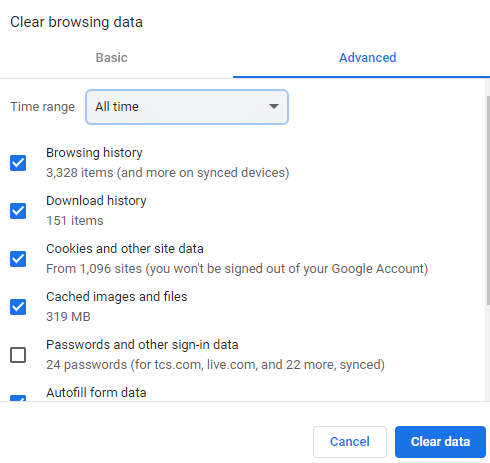
방법 4: 맬웨어 검사 실행
맬웨어 검사를 실행하면 맬웨어가 콘텐츠 스트리밍을 방해하고 자동 재생이 작동하지 않는 등의 오류를 일으킬 수 있으므로 자동 재생이 작동하지 않는 문제를 해결하는 데 도움이 될 수 있습니다. 또한 맬웨어는 시스템 불안정을 유발하고 장치 성능을 저하시켜 자동 재생이 작동하지 않는 등의 오류를 유발할 수도 있습니다. 내 컴퓨터에서 바이러스 검사를 어떻게 실행합니까? 가이드를 참조할 수 있습니다. 장치에서 바이러스 백신 검사를 실행합니다.
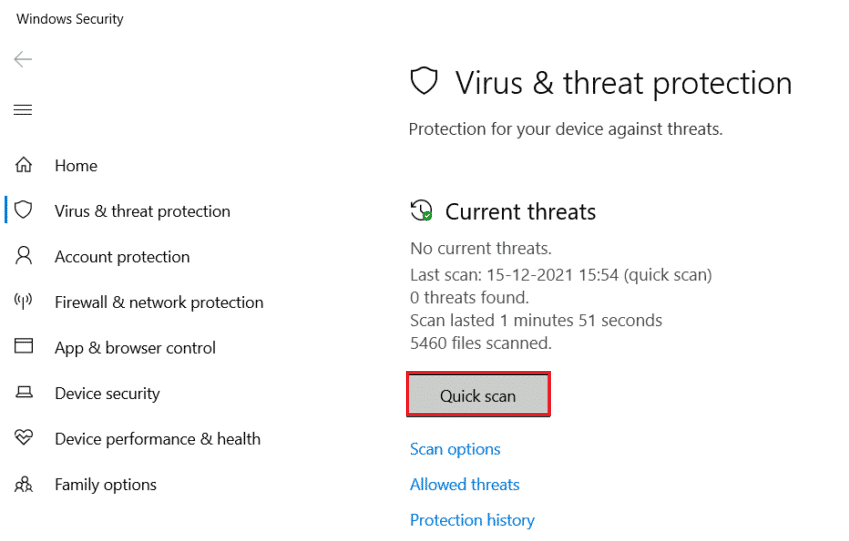
또한 읽기: Disney Plus 오류 코드 401을 수정하는 7가지 방법
방법 5: Disney Plus 앱 업데이트
Disney Plus 앱을 업데이트하면 논의된 문제를 해결하는 데 도움이 될 수 있습니다. 이는 최신 업데이트에서 수정되었을 수 있는 앱의 버그로 인해 발생할 수 있습니다. 또한 앱을 업데이트하면 사용자가 최신 기능과 콘텐츠에 액세스할 수 있습니다.
Disney Plus 계정을 업데이트하는 방법 가이드를 참조하여 PC에서 앱을 업데이트할 수 있습니다.
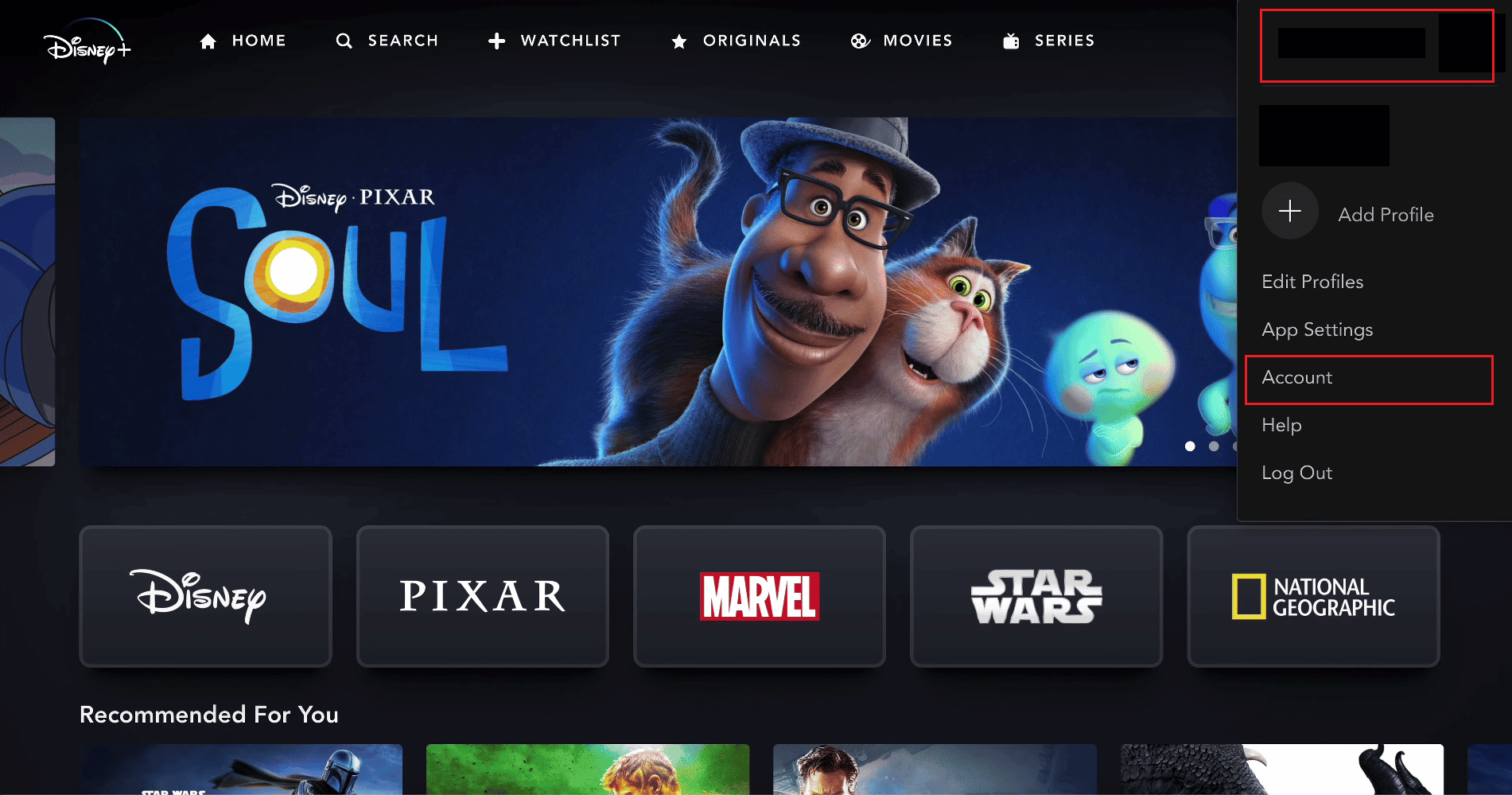
앱 업데이트 후 Disney Plus Autoplay가 작동하지 않는 Chrome 문제가 해결되었는지 확인하세요.
방법 6: Windows 업데이트
Windows 업데이트는 최신 시스템 및 소프트웨어 업데이트가 설치되었는지 확인하는 데 필수적이며 Disney Plus 다음 에피소드 자동 재생이 작동하지 않는 등의 문제를 해결하는 데 도움이 될 수 있습니다. 이러한 업데이트는 전반적인 시스템 보안 및 안정성을 개선할 뿐만 아니라 Chrome 문제에서 잠시 후 Disney Plus 재생이 중지되는 알려진 소프트웨어 버그에 대한 수정 사항을 제공할 수 있습니다.
가이드에 따라 Windows 10 최신 업데이트를 다운로드하고 설치하거나 Windows 11 업데이트를 다운로드하고 설치하는 방법을 알아보세요. 이것은 Disney Plus 로그인 실패 문제를 해결할 수 있습니다.
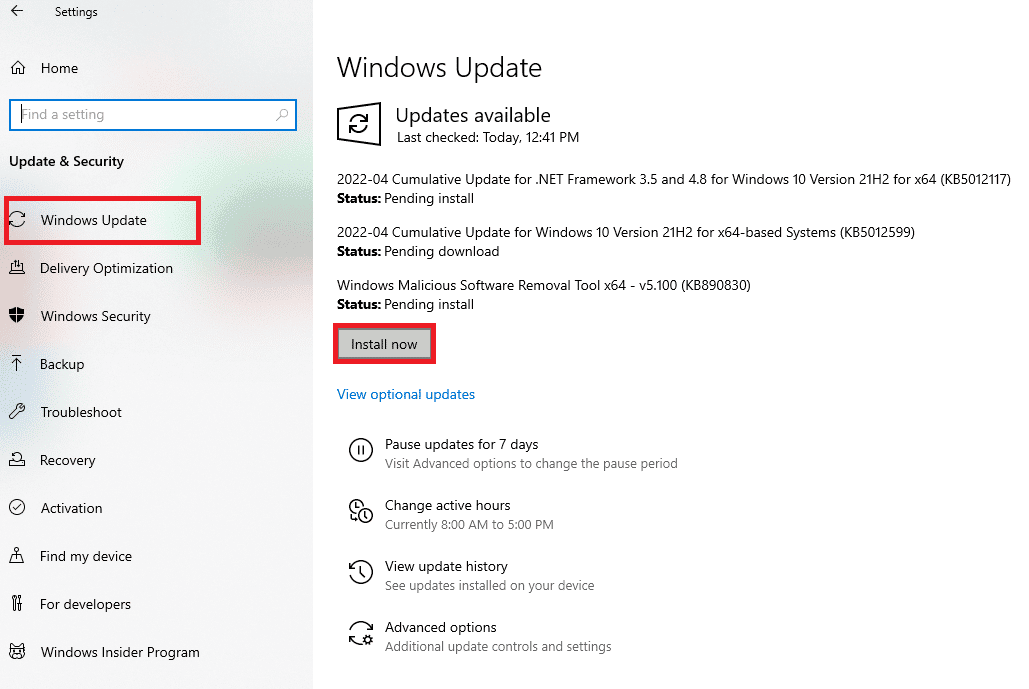
방법 7: Disney Plus 앱 재설치
나열된 모든 방법이 작동하지 않으면 앱을 다시 설치할 수 있습니다. Disney Plus 앱을 다시 설치하면 자동 재생이 작동하지 않는 문제를 해결하는 데 도움이 될 수 있습니다. 다시 설치하면 손상된 캐시 데이터가 지워지고 앱이 더 효율적으로 실행될 수 있기 때문입니다.
PC 사용자는 Windows 10에서 제거되지 않는 프로그램 강제 제거 가이드를 참조하여 문제를 해결할 수 있습니다.
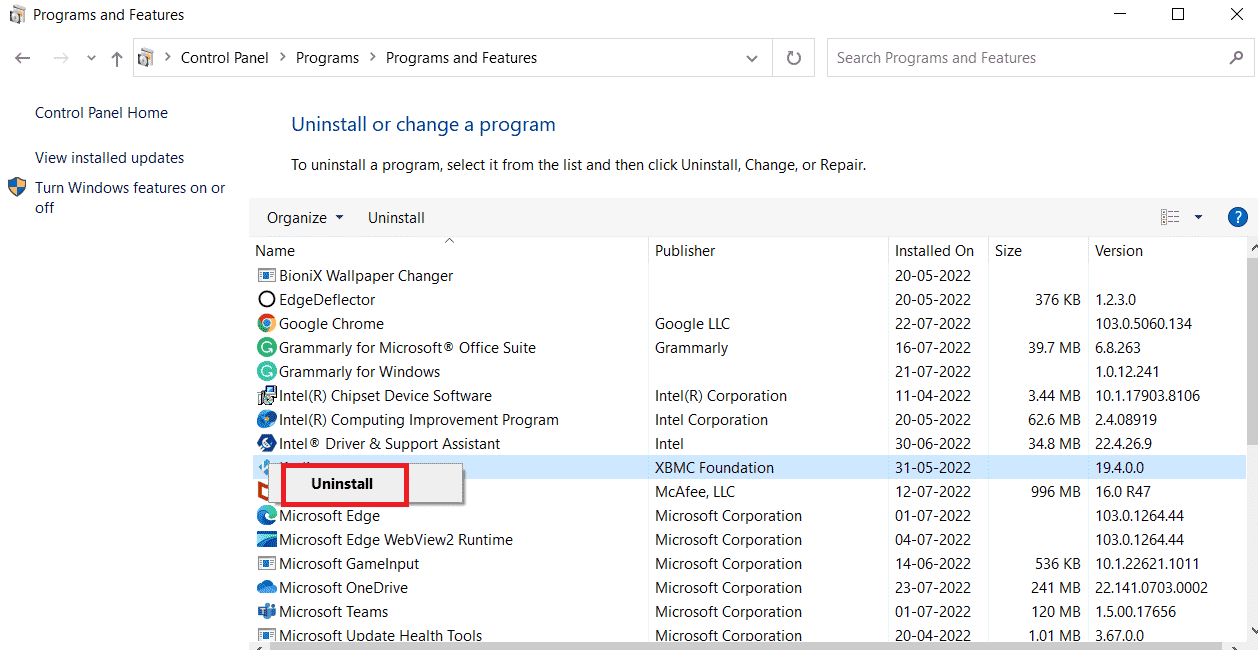
새로 설치된 앱을 실행하여 자동 재생 기능이 제대로 작동하는지 확인하십시오.
또한 읽기: Disney Plus 로그인 페이지가 로드되지 않는 문제 수정
방법 8: Disney Plus 헬프데스크에 문의
Disney Plus에 문제를 보고하면 Disney Plus에 문제에 대한 정보가 제공되므로 Disney Plus 자동 재생이 Chrome에서 작동하지 않는 문제를 해결하는 데 도움이 됩니다. 문제를 보고하면 Disney Plus에서 문제를 조사하고 원인을 파악할 수 있습니다. 이를 통해 잠재적인 원인을 조사하고 문제에 대한 해결책을 만들 수 있습니다. 또한 Disney Plus는 서비스의 잠재적인 문제에 대해 지속적으로 알려주므로 향후 다시 발생하지 않도록 필요한 조치를 취할 수 있습니다.
1. 문제를 보고하려면 Disney Plus 페이지 하단으로 이동합니다.
2. 이제 피드백을 클릭합니다.
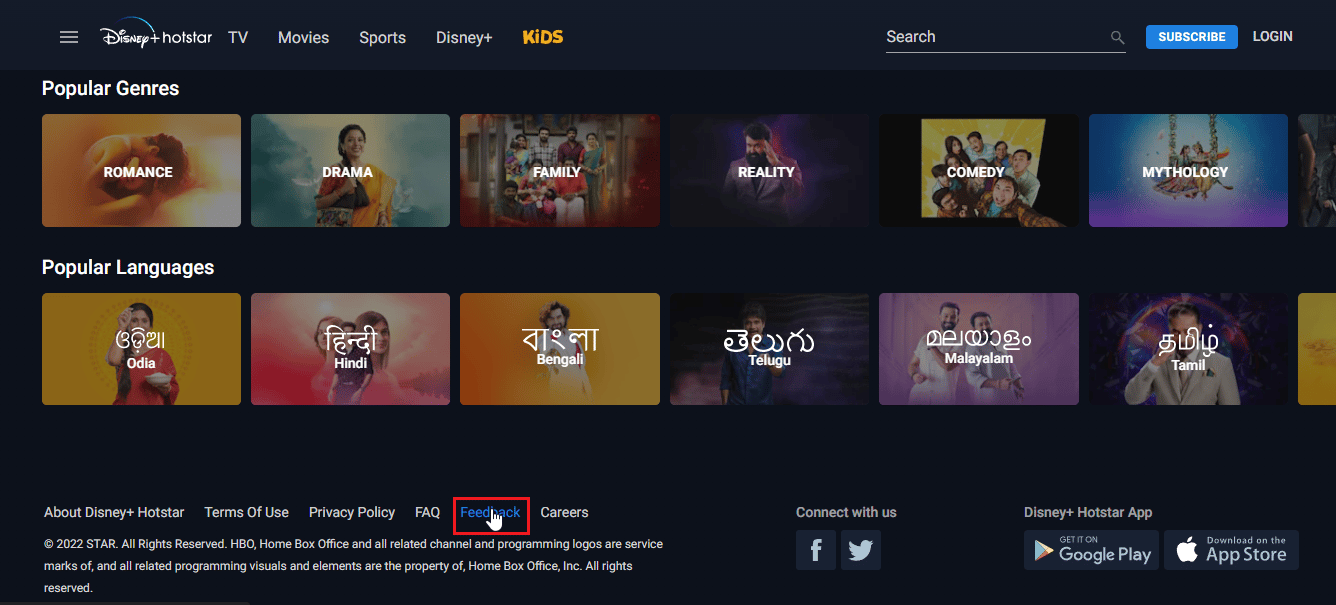
3. 헬프 데스크 페이지로 이동합니다.
4. 여기에서 문제에 대해 자세히 알고 연락할 수 있도록 세부 정보를 제공할 수 있습니다.
5. 이메일 또는 전화번호를 입력합니다.
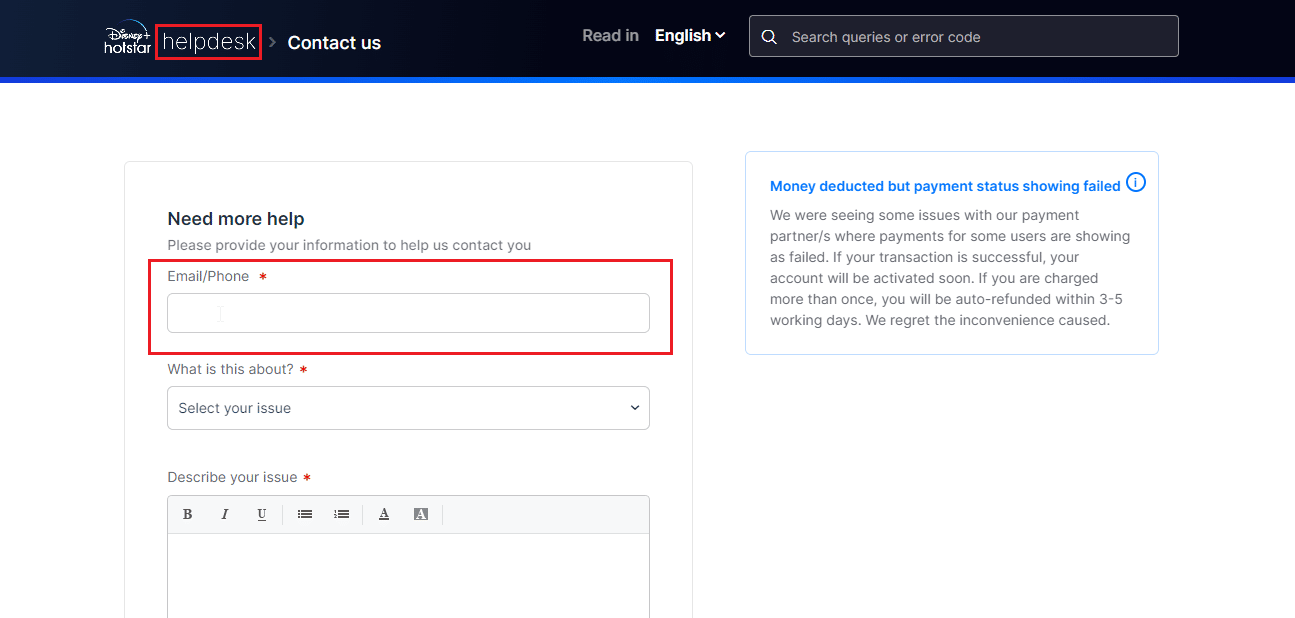
6. 관련 문제에 대한 범주의 드롭다운 상자를 선택합니다.
7. Disney Plus 자동 재생 문제에 대해 문제를 자세히 설명하십시오 .
8. 버그 또는 결함과 관련된 스크린샷을 추가 할 수 있습니다.
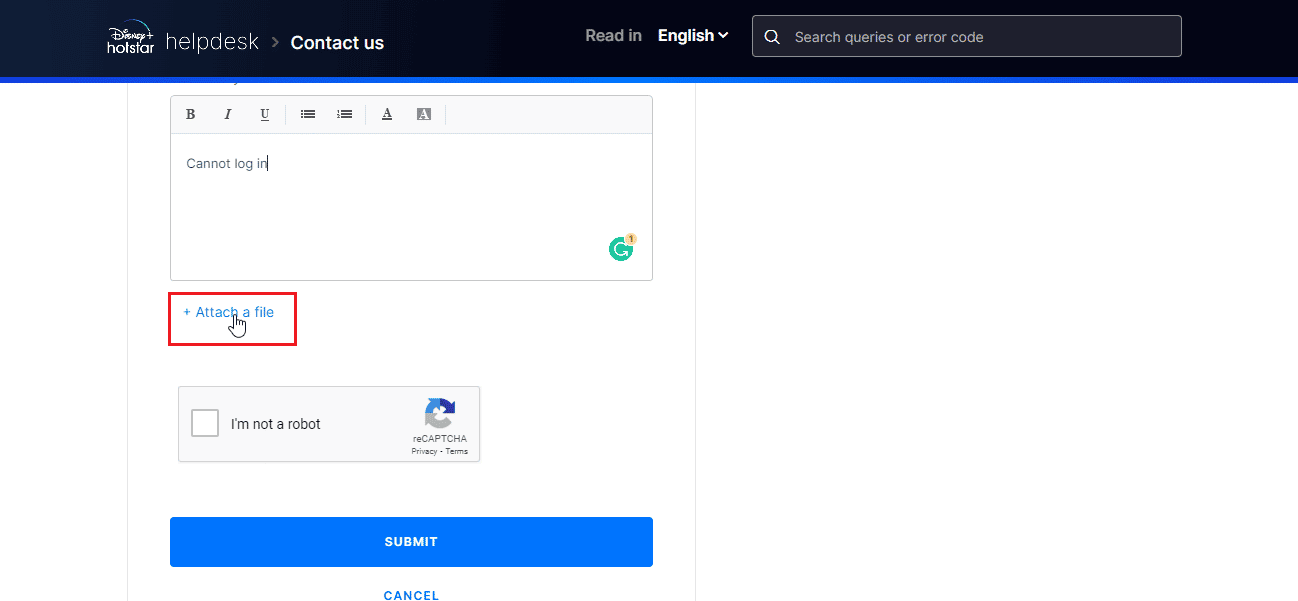
9. 이제 로봇이 아닙니다 를 클릭합니다.
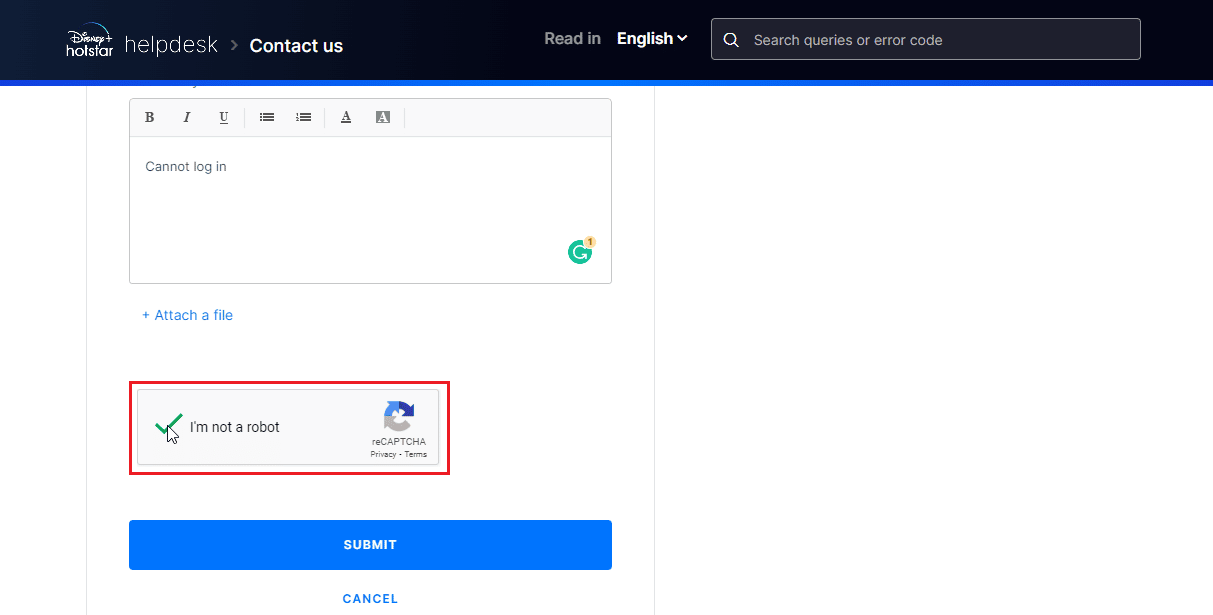
10. 마지막으로 제출을 클릭합니다.
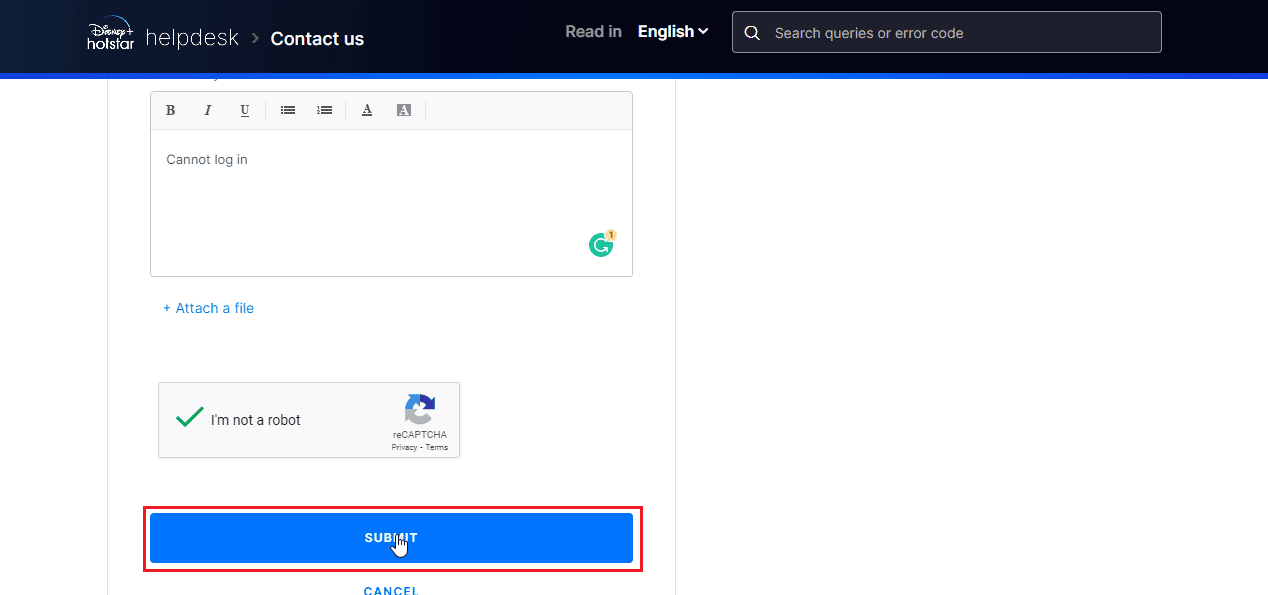
추천:
- Blink vs Ring: 최고의 보안 시스템은 무엇입니까?
- SIM 카드 없이 오래된 WhatsApp 계정을 복구하는 방법
- Discord에서 Disney Plus를 스트리밍하는 방법
- Disney Plus 오류 코드 83 수정
결론적으로 Disney Plus 자동 재생이 작동하지 않는 것은 성가신 일이 될 수 있지만 일반적으로 몇 가지 간단한 단계로 해결할 수 있습니다. 최신 버전의 앱을 사용하고 있는지 확인하고 캐시와 데이터를 지우고 자동 재생 설정을 비활성화했다가 다시 활성화해 보세요. 이러한 해결 방법 중 어느 것도 작동하지 않으면 Disney Plus 고객 서비스에 문의하여 추가 도움을 받으십시오. 아래 의견 섹션을 통해 질문 및 제안 사항이 있으면 언제든지 문의하십시오. 다음에 어떤 주제를 살펴보고 싶은지 알려주십시오.
